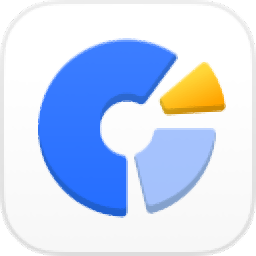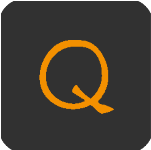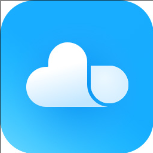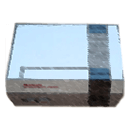- vs2013如何手动添加工具箱控件 07-29 11:46
- vs2013如何打开工具箱查看控件 07-29 11:44
- VS2013丰富客户端视觉体验功能怎么使用 07-29 11:34
- vs2013出现无法查找或打开PDB文件怎么办 07-29 11:14
- vs2010如何快速查找变量或方法 07-29 11:12
- vs2010如何手动添加工具箱控件 07-29 11:10
- vs2010如何新建网页页面 07-29 11:08
- vs2010如何显示代码行数 07-29 11:04
visual studio软件中,想要创建一个GUID,操作步骤还是比较复杂的。这里为大家带来关于新建GUID的详细步骤分享,不清楚的小伙伴快一起来看看吧!
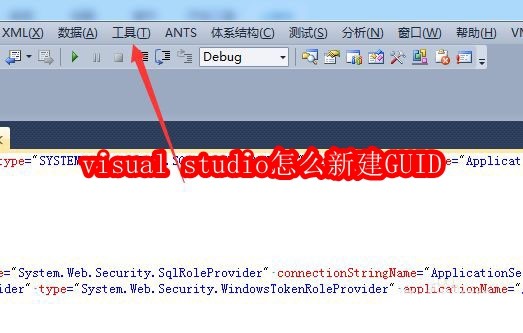
第一个GUID是唯一的,它唯一地标识处理此类项目的Visual Studio程序包。

首先的,先需要进行打开已经安装好的,双击visual studio的选项。
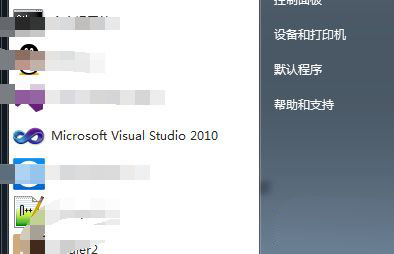
这样就会弹出了一个visual studio,进行到该界面当中,进行点击“工具”的菜单。
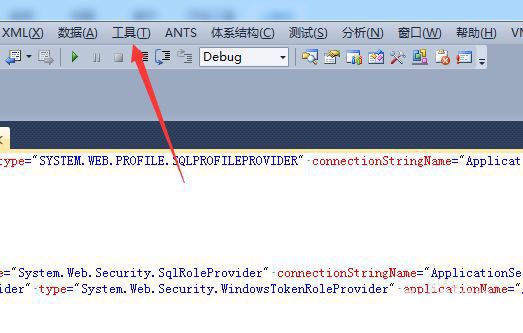
进行点击了工具的菜单中之后,弹出了下拉菜单中选中为“创建guid”的选项。
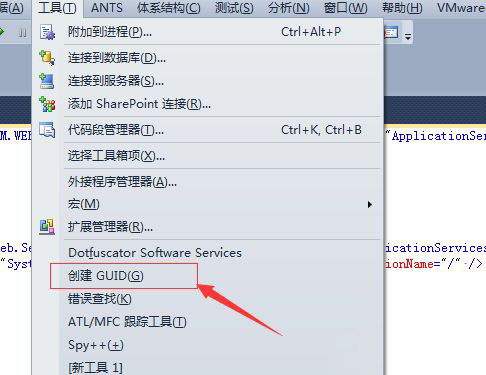
这样就会弹出了一个创建guid的窗口的界面当中,进行点击第六个中。
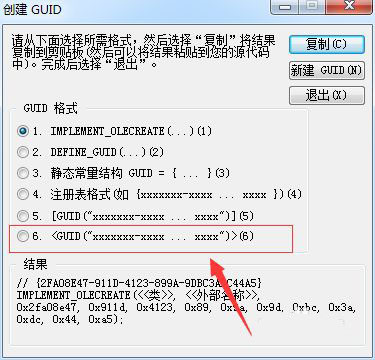
然后进行点击“新建guid”的按钮。
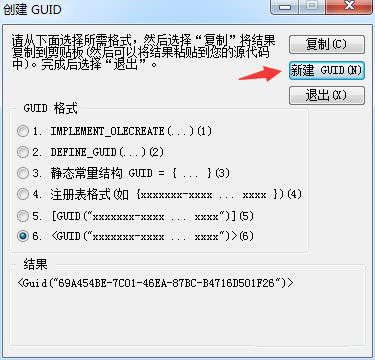
这样就结果中显示了一个结果内容。
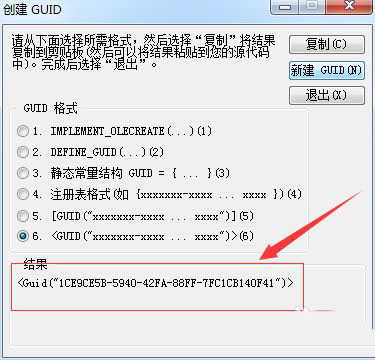
70.63MB / 2025-11-13
15.02MB / 2025-11-13
63.83MB / 2025-11-13
24.19MB / 2025-11-13
2.30MB / 2025-11-13
114.68MB / 2025-11-13
59.29MB
2025-11-13
8.95MB
2025-11-13
5.65MB
2025-11-13
70.63MB
2025-11-13
15.02MB
2025-11-13
63.83MB
2025-11-13
84.55MB / 2025-09-30
248.80MB / 2025-07-09
2.79MB / 2025-10-16
63.90MB / 2025-11-06
1.90MB / 2025-09-07
210.99MB / 2025-06-09
374.16MB / 2025-10-26
京ICP备14006952号-1 京B2-20201630 京网文(2019)3652-335号 沪公网安备 31011202006753号违法和不良信息举报/未成年人举报:legal@3dmgame.com
CopyRight©2003-2018 违法和不良信息举报(021-54473036) All Right Reserved